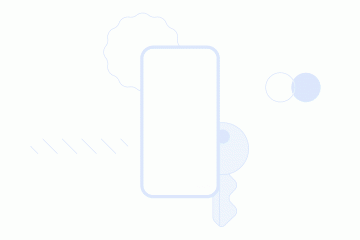ChatPDF on yksi uusista tuotteista tekoälykäyttöisten työkalujen sarjassa. Maallikon sanoen voit ladata minkä tahansa PDF-tiedoston tekstitiedoilla ja pyytää sitä tekemään siitä yhteenvedon, kysyä kirjoitetusta tekstistä, kääntää sen toiselle kielelle tai löytää tietyn kappaleen/lauseen.
ChatPDF ei ole vain hauskaa, vaan myös hämmästyttävän hyödyllistä. Jos olet opiskelija, voit ladata tutkimuspaperin ja siihen liittyviä kysymyksiä saadaksesi lisätietoja. Voit ladata laillisen sopimuksen ja pyytää sitä selittämään yksinkertaisella englannin kielellä ilman ammattikieltä ja monia muita vastaavia asioita.
Mahdollisuudet ovat rajattomat, ja tämä opas auttaa sinua oppimaan tarkalleen, mitä voit tehdä. ChatPDF.
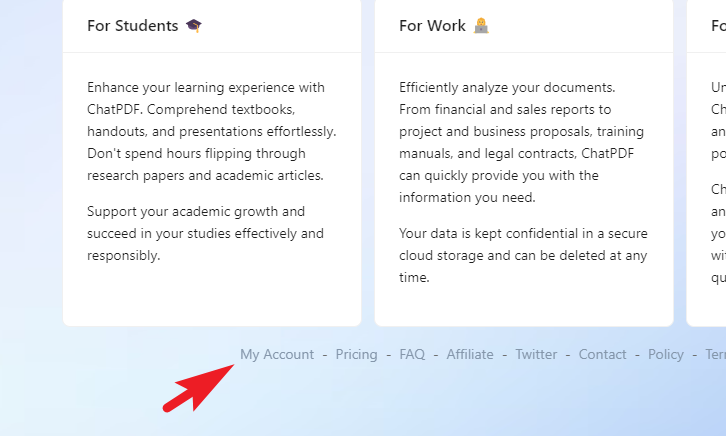
Mikä on ChatPDF ?
ChatPDF on tekoälyllä toimiva chatbot, joka hyväksyy PDF-tiedostot”kehotteina”(syötteinä) ja voi tehdä yhteenvedon, vastata kysymyksiin, analysoida nopeaa poimintaa varten (löytää tietyn tekstin tai kappaleen) ja pystyy kääntää PDF-tiedostoja.
Sinun ei tarvitse edes luoda tiliä, jos et halua. voit siirtyä verkkosivustolle ja aloittaa. Voit ladata oppikirjan, laillisen sopimuksen, tutkimuspapereita, käsikirjoja ja esseitä. Yksinkertaisesti sanottuna, jos se on kirjallinen dokumentti, voit ladata sen.
Voit tavallaan puhua kirjallisen materiaalisi kanssa nyt. Voit esittää kysymyksiä aiheesta, pyytää ChatPDF:ää selittämään sen aivan kuin olisit viisivuotias, kääntää sen mille tahansa muulle kielelle ja löytää tietyn aiheen/kappaleen/lauseen koko kirjasta.
Kuitenkin, tätä artikkelia kirjoitettaessa tiedostojen enimmäiskoko on 30 Mt. ChatPDF ei hyväksy tätä suurempia PDF-tiedostoja.
Miten ChatPDF eroaa ChatGPT:stä?
Monissa mielessä saattaa herää kysymys:”Eikö tämä ole samanlainen kuin ChatGPT?”No kyllä ja ei. GPT 4.0-mallin merkkiraja on 32 400 merkkiä, mikä tarkoittaa karkeasti 1 30 000 sanaa. Jos tarkastelemme GPT 3.5-mallia, merkkien raja on vain 4097. Perspektiivin tarjoamiseksi tämä merkkiraja on myös syötteelle + ulostulolle (eli kehotteena syöttämäsi teksti kuluttaa myös tunnuksia tästä rajasta ja näin ollen , jätä huomattavasti vähemmän tunnuksia vastaukseen).
ChatPDF:ssä ei kuitenkaan ole tätä rajoitusta. Voit ladata PDF-tiedostoja, joiden koko on enintään 30 Mt, ja ChatPDF voi helposti suorittaa mainitut toiminnot. ChatPDF ei kuitenkaan voi tulkita kuvia tätä artikkelia kirjoitettaessa. Mutta tätä ominaisuutta voidaan odottaa tulevaisuudessa.
Miten ChatPDF:ää käytetään?
ChatPDF:n käyttäminen on todella helppoa. Sinun tarvitsee vain ladata PDF-tiedosto tai antaa linkki siihen, ja siinä kaikki. voit alkaa esittää kysymyksiä ja/tai tehdä yhteenvedon PDF-tiedostosta puolestasi.
Siirry ensin osoitteeseen www.chatpdf.com. Napsauta sitten”Oma tili”-vaihtoehtoa kirjautuaksesi sisään. Tätä artikkelia kirjoitettaessa ChatPDF tukee vain kirjautumista Googlen palveluiden avulla. Kirjautuminen auttaa sinua tallentamaan chat-historiasi. se ei kuitenkaan ole välttämätöntä. Tämä avaa erillisen selainikkunan näytöllesi. Kirjaudu sisään Google-tilisi tunnistetiedoilla.
Jos sinulla on linkki PDF-tiedostoon, napsauta URL-osoitteesta-vaihtoehtoa ja anna sitten linkki PDF-tiedostoon. Varmista, että PDF-tiedosto on julkisesti saatavilla, sillä muuten se ei voi ladata tiedostoa palvelimilleen sen käsittelyä varten. Napsauta”Hae se”URL-osoitteen kirjoittamisen jälkeen.
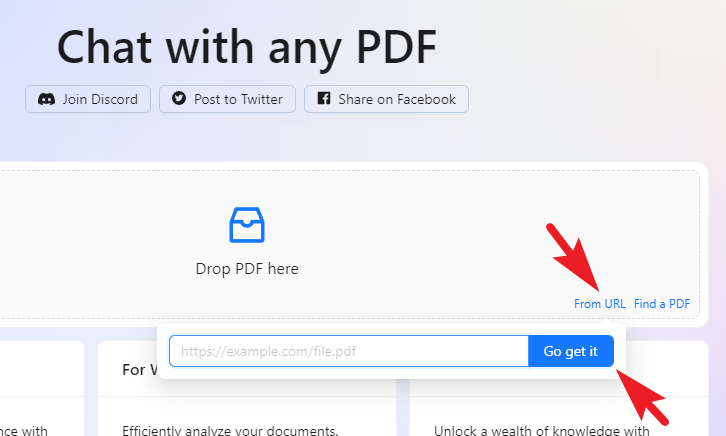
Käytössäsi on myös Etsi PDF-vaihtoehto. Voit käyttää sitä nopeasti etsiäksesi PDF-tiedostoja aiheesta suoraan täältä. Kun napsautat Etsi PDF-vaihtoehtoa, näytölle tulee peittoikkuna.
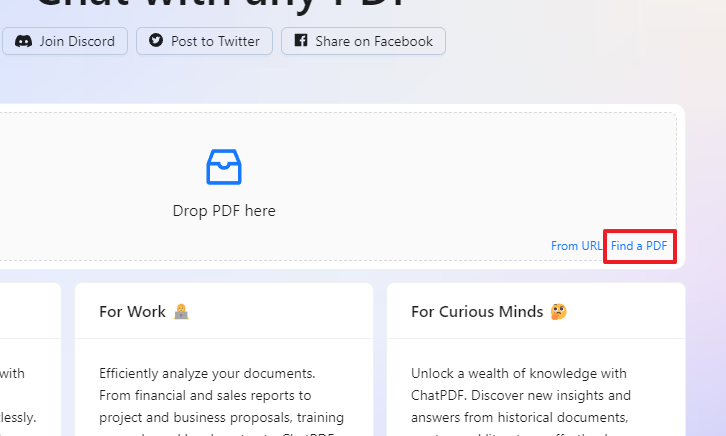
Peittokuvaikkunassa voit kirjoittaa kehotteen/kyselyn hakua varten, ja hakutuloksista voit napsauttaa mitä tahansa PDF-tiedostoa avataksesi sen uudelle välilehdelle. Tämän jälkeen voit ladata tai kopioida linkin ja ladata PDF-tiedoston URL-osoitteesta-vaihtoehdon avulla.
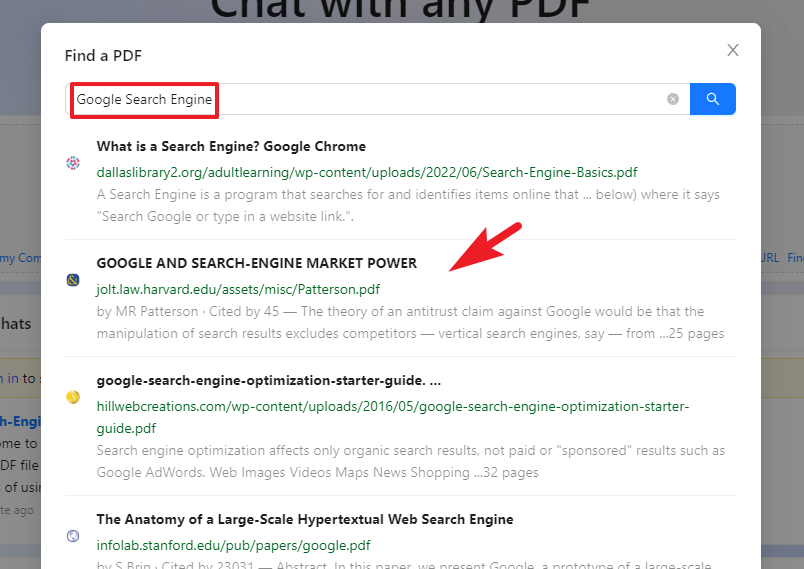
Kun PDF on käsitelty, ChatGPT:tä muistuttava ikkuna avautuu. ChatPDF luo automaattisesti pikaselosteen ladatusta PDF-tiedostosta ja ehdottaa myös joitain kysymyksiä, joita sinulla saattaa olla siitä. Voit napsauttaa kysymyksiä luodaksesi vastaukset niihin.
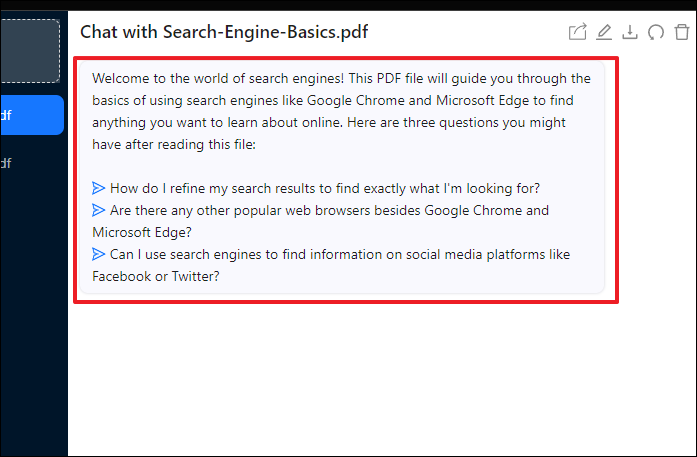
Päätimme esittää eri kysymyksen kuin mitä ChatPDF ehdotti. Kuten kuvakaappauksesta näet, se ei antanut vain ytimekkäästi vastausta, vaan se mainitsi myös sivunumeron, jolta se viittasi tiedot, jos tarvitset niitä.
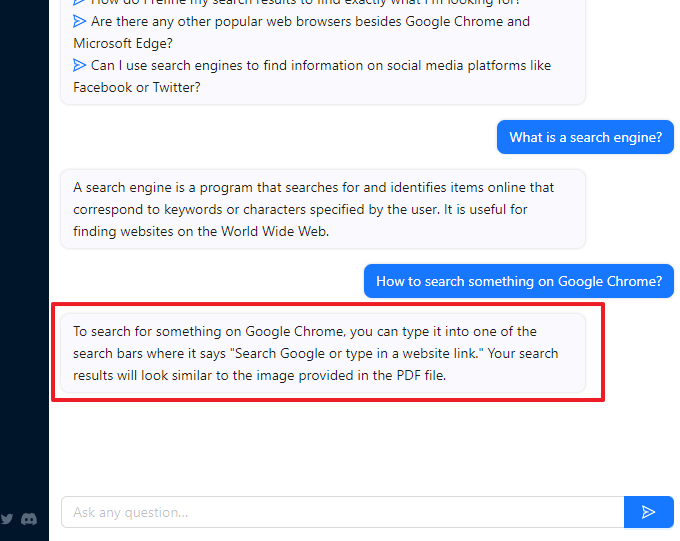
Alla on toinen näyttely ChatPDF:n ominaisuuksista. Näet tästä, että pyysimme sitä tekemään yhteenvedon täydellisestä PDF-tiedostosta.
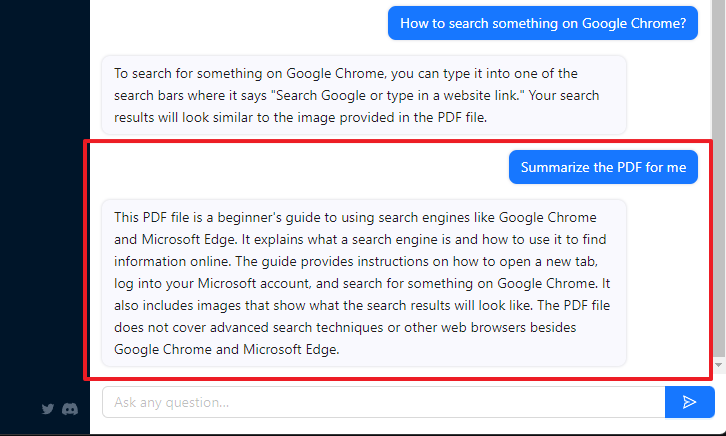
Aloittaaksesi uuden keskustelun, voit vetää ja pudottaa PDF-tiedoston vasempaan yläkulmaan tai napsauttaa vaihtoehtoa ja ladata PDF-tiedoston tietokoneeltasi. Huomaa, että nykyinen keskustelusi siirtyy sivupalkkiin ja voit vaihtaa helposti napsauttamalla sitä milloin tahansa. Chat-historiasi ei katoa.
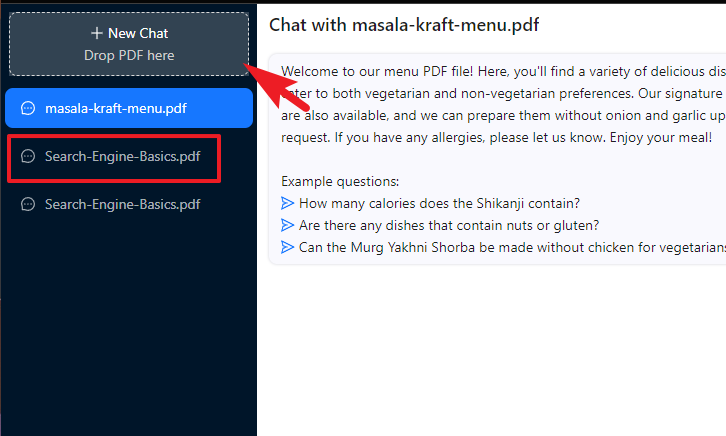
Jos haluat palata pääsivulle, napsauta vasemmasta alakulmasta Etusivu.
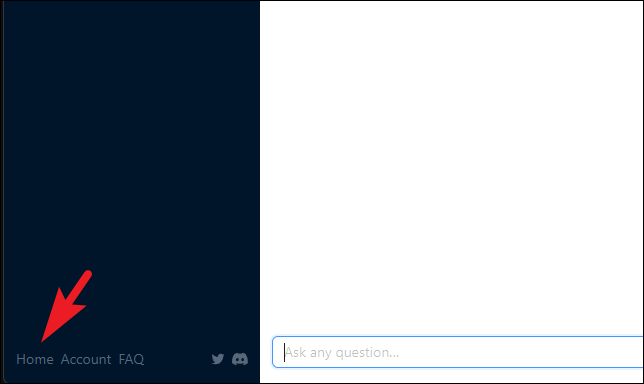
Löydät kaikki keskustelusi Omat keskustelut-osiosta ja pääset niihin klikkaamalla ruutua. Muista, että chat-historia säilytetään vain, jos kirjaudut sisään. Voit myös hylätä keskustelun napsauttamalla yksittäistä X-vaihtoehtoa jokaisessa ruudussa.
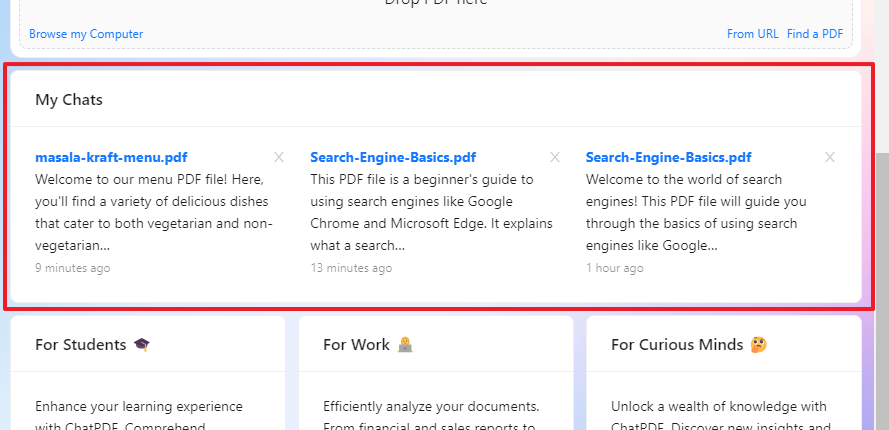
Pikaviestien hallinta
ChatPDF:n avulla voit myös jakaa, nimetä uudelleen, viedä, nollata ja poistaa chatissa.
Jos haluat jakaa keskustelun, napsauta keskusteluketjussa Jaa-kuvaketta. Tämä tuo näytöllesi peittoikkunan.
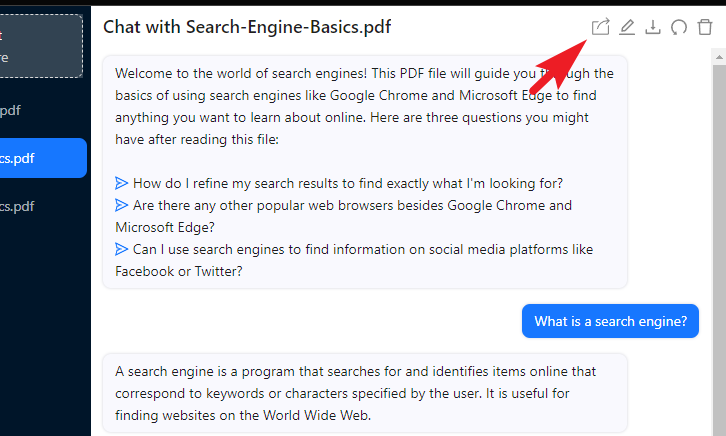
ChatPDF luo linkin koko keskusteluun; napsauta Kopioi linkki-vaihtoehtoa ja jaa se kenelle tahansa, jonka uskot pitävän siitä hyödyllisenä. Tämä jakaa koko keskustelun, jota olet käynyt ChatPDF:n kanssa tähän mennessä.
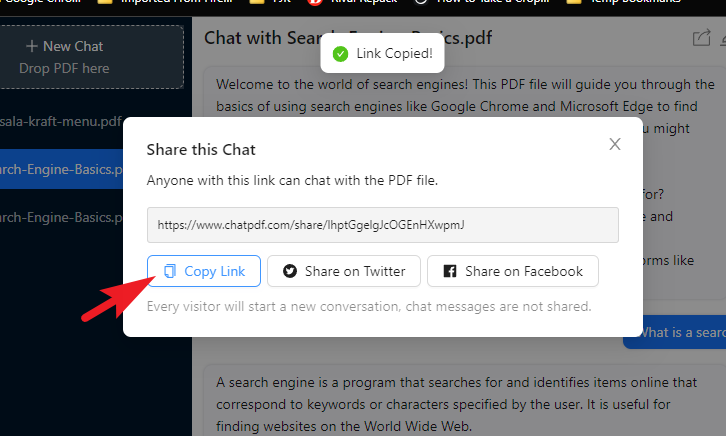
Vierailija (jonka kanssa jaoit keskustelun) voi myös aloittaa keskustelun.
Jos haluat nimetä keskustelun uudelleen, napsauta’Nimeä uudelleen’-kuvaketta jatkaaksesi. Tämä tuo näytöllesi peittoikkunan.
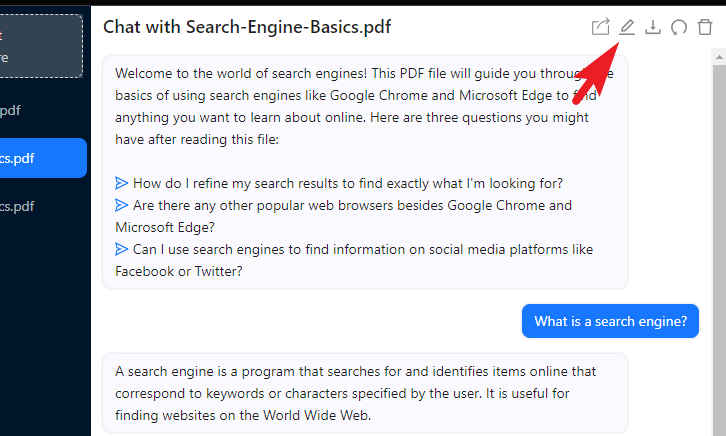
Kirjoita sen jälkeen sopiva nimi tekstiruutuun ja napsauta’OK’muuttaaksesi. Se näkyy välittömästi.
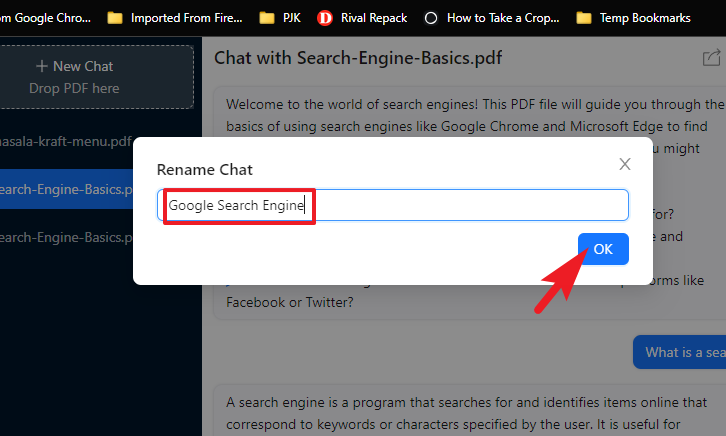 >
>
Voit viedä keskustelun napsauttamalla Lataa-kuvaketta. Tämä avaa File Explorer-ikkunan.
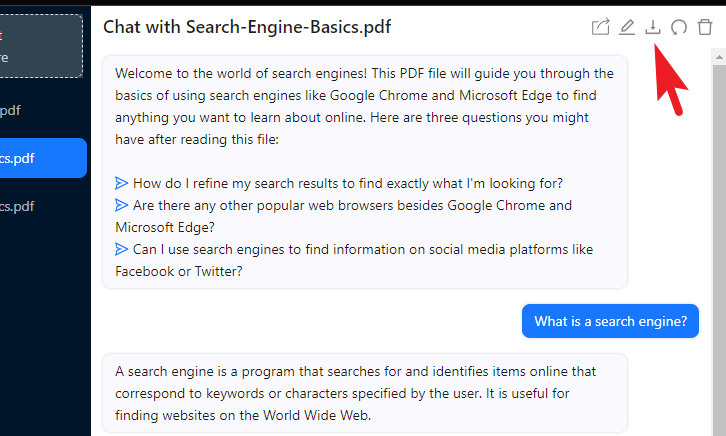
Siirry haluamaasi lataushakemistoon ja lataa se napsauttamalla Tallenna. Tiedosto viedään.TXT-tiedostomuodossa.
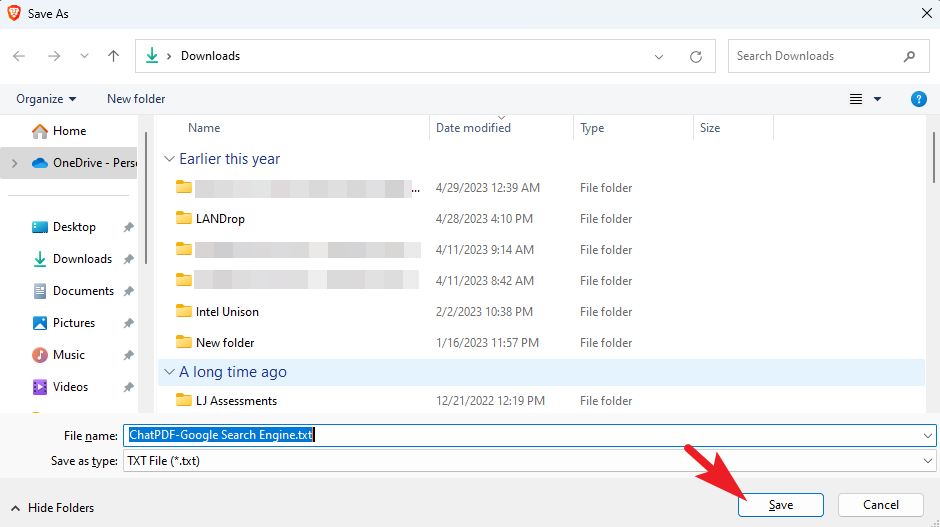
Alla on esimerkki siitä, miltä viety tiedosto näyttää. Tässä ChatPDF:n vastaukset mainitaan PDF-muodossa, ja kyselysi merkitään Minä-tunnisteella.
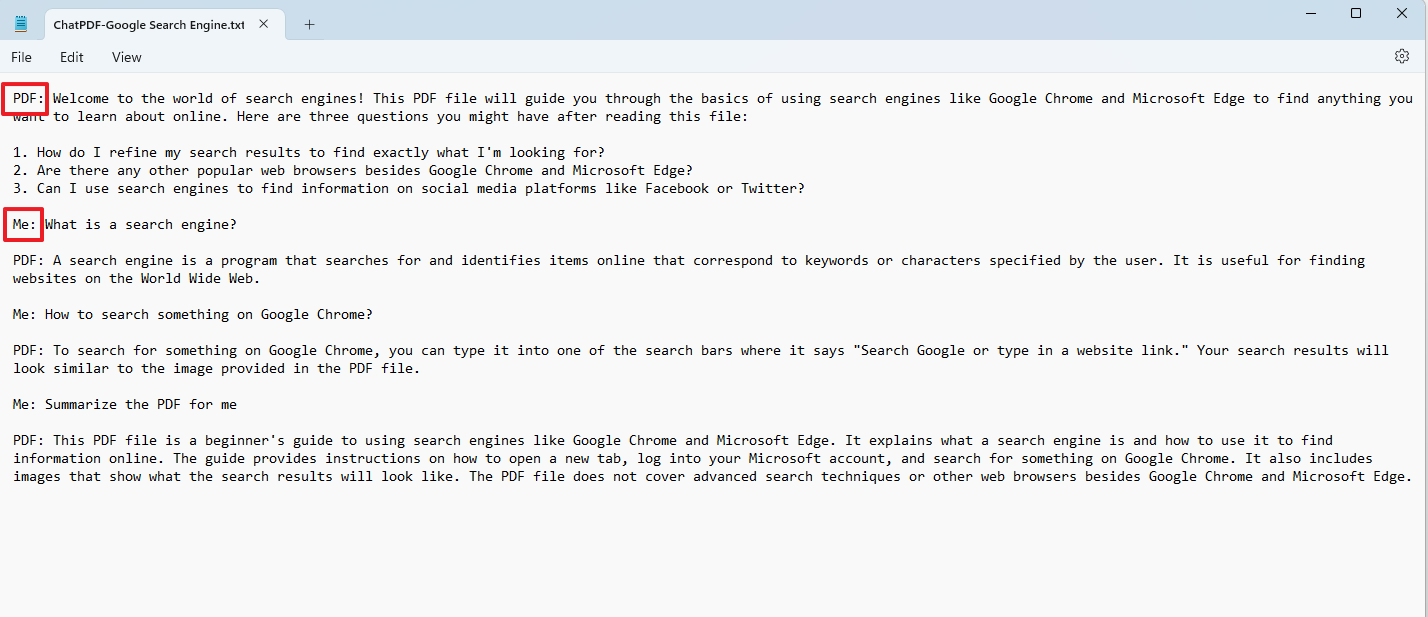
Nollaaksesi tai poistaaksesi keskustelun, napsauta pyöreä nuoli-kuvaketta tai roskakorikuvaketta. Keskustelun nollaaminen tyhjentää koko keskustelun, kun taas poistaminen poistaa keskustelun ja myös hylkää PDF-tiedoston ja tuo sinut takaisin aloitusnäyttöön.
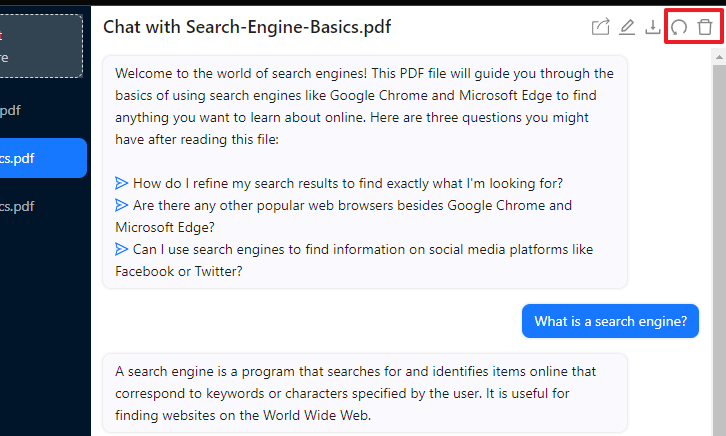
Siinä kaikki, nämä ovat kaikki toiminnot, joita voit suorittaa keskustelussasi ChatPDF:ssä.
ChatPDF voi olla todella hyödyllinen tilanteissa, joissa joudut seulomaan suuren määrän tekstiä. Se voi auttaa sinua löytämään tietyn aiheen, tekemään yhteenvedon PDF-tiedostosta tai ymmärtämään aihetta yksinkertaisemmin, ja voit myös kysyä aiheesta lisäkysymyksiä.